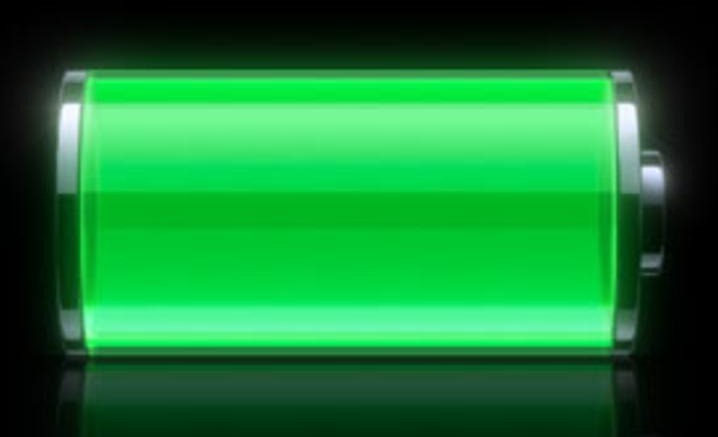Come modificare la velocità del parlato e l'impostazione della lingua predefinita della macchina TTS Android:- La macchina Android Text To Speech (TTS) è ampiamente utilizzata dai dispositivi Android in tutto il mondo. La macchina Android TTS, come suggerisce il nome, converte il testo in voce. Cioè, è la macchina TTS che consente al tuo dispositivo Android di parlare lingue diverse. La macchina Android TTS viene utilizzata in una serie di applicazioni come Google Play Libri, Google Traduttore eccetera. Quindi, in pratica, se il tuo telefono ha bisogno di parlare con te, richiede l'aiuto della macchina TTS. Pertanto è molto importante per noi avere il potere di modificare le impostazioni della lingua predefinite e la velocità vocale della macchina Android TTS. Fortunatamente, puoi apportare queste modifiche con l'aiuto di pochissimi passaggi. Per controllare l'ultimo re TTS, segui gentilmente i passaggi seguenti:
Passaggi per modificare la velocità del parlato della macchina TTS
PASSO 1
- Avvia il impostazioni app cliccando sulla sua icona.
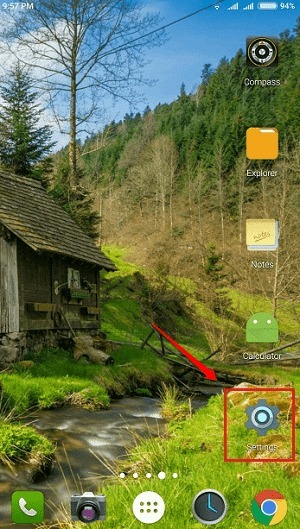
PASSO 2
- Sotto il impostazioni sezione, cerca l'opzione denominata Lingua e input.
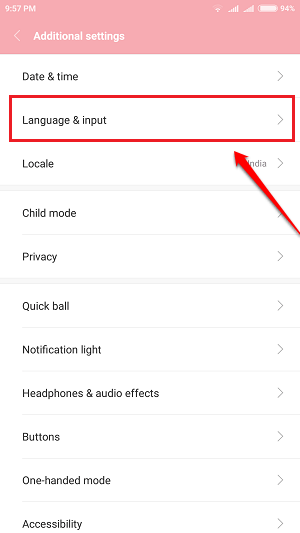
FASE 3
- Ora cerca la sezione denominata Discorso. Sotto il Discorso sezione, fare clic su Output sintesi vocale opzione.
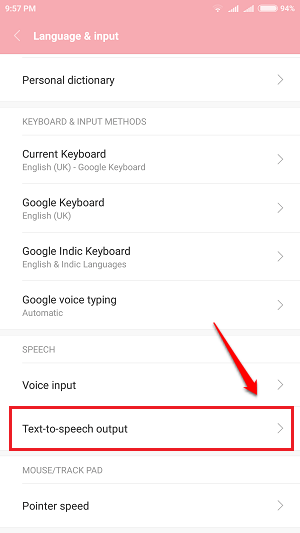
FASE 4
- Per cambiare il Frequenza vocale della macchina TTS, fare clic su Frequenza vocale opzione.
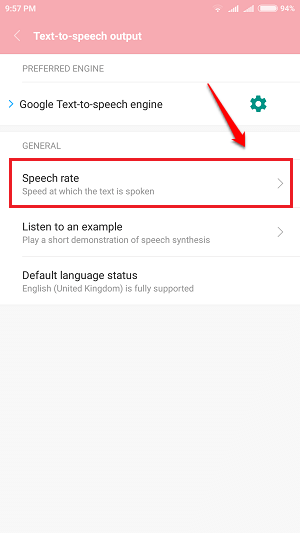
FASE 5
- Scegli la velocità vocale adatta alla tua macchina TTS e il gioco è fatto.
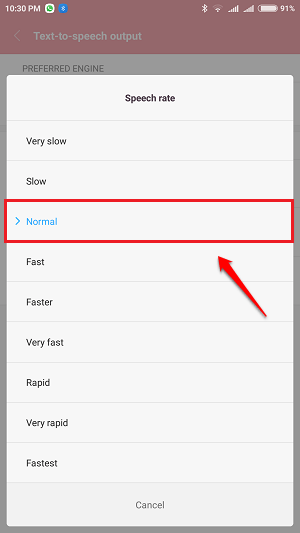
Passaggi per modificare la lingua predefinita della macchina TTS
PASSO 1
- Per cambiare la lingua predefinita della macchina TTS, fare clic sull'icona a forma di ingranaggio associata all'opzione Motore di sintesi vocale di Google che è proprio sopra il Frequenza vocale opzione.
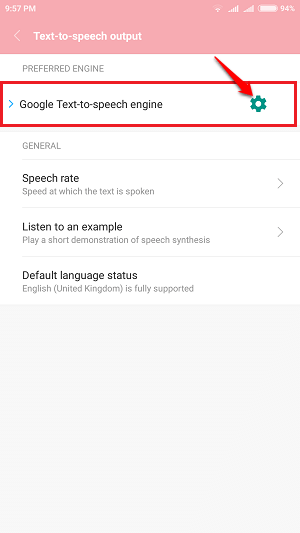
PASSO 2
- Per scegliere la lingua predefinita, fare clic su Lingua. Questo ti darà un elenco di lingue.
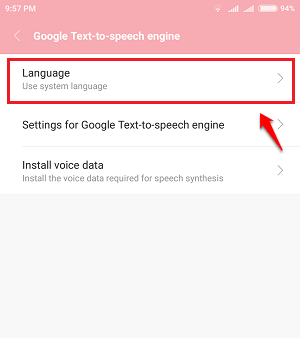
FASE 3
- Scegli la lingua che preferisci per la tua macchina Android TTS. Questo è tutto.
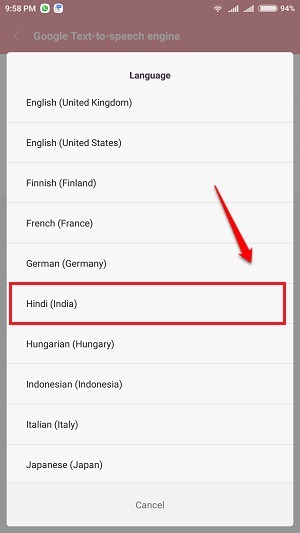
FASE 4
- Puoi testare istantaneamente le modifiche che hai apportato. Per questo, fai clic su Ascolta un esempio opzione sotto Frequenza vocale.
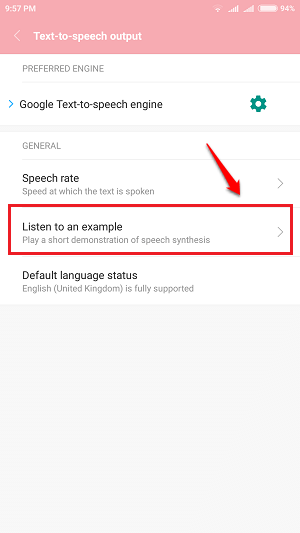
Prova oggi stesso i passaggi per personalizzare la macchina TTS per adattarla perfettamente alle tue esigenze. Si prega di lasciare i vostri commenti/suggerimenti/dubbi nella sezione commenti qui sotto.